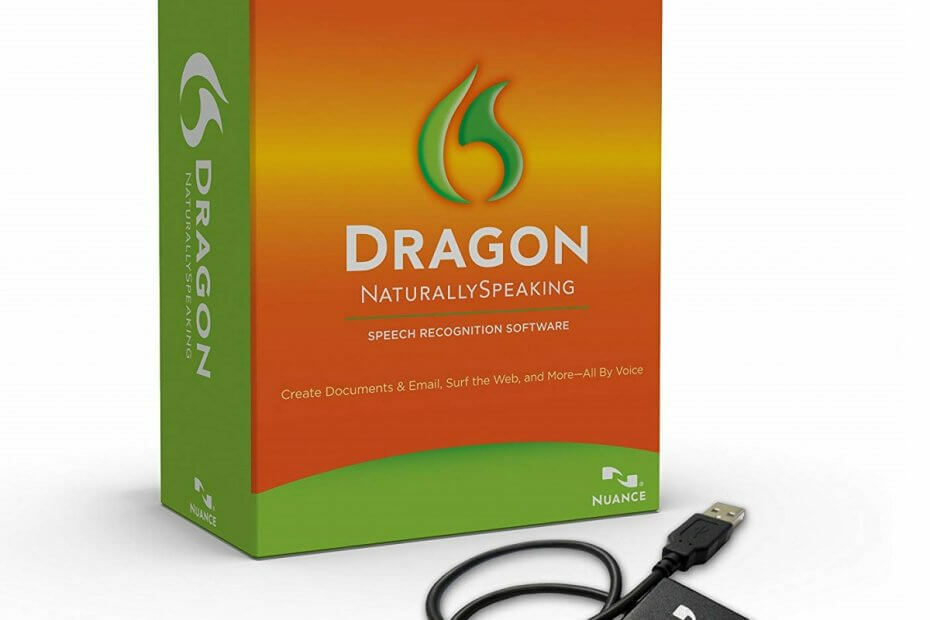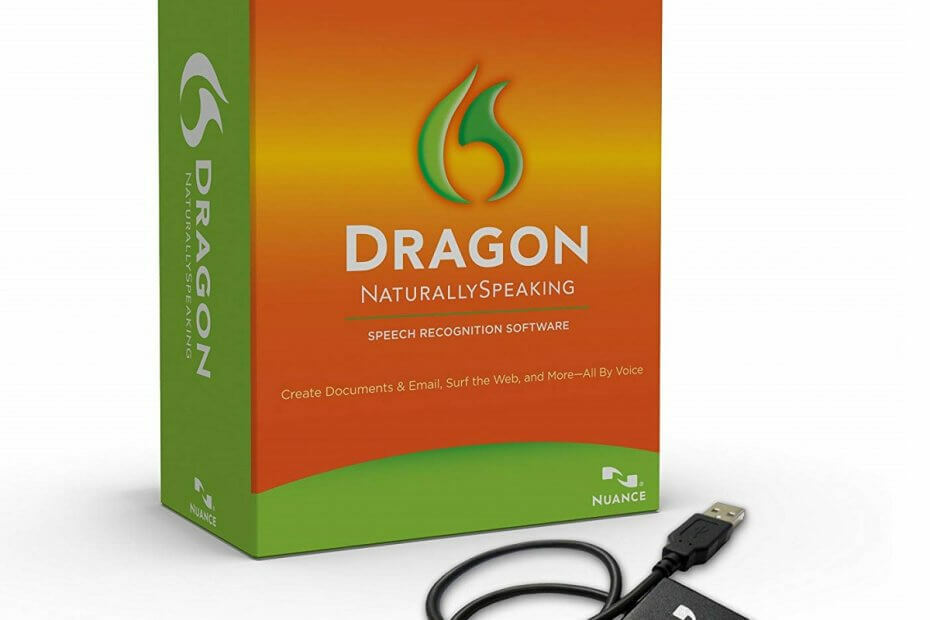
Perangkat lunak ini akan menjaga driver Anda tetap aktif dan berjalan, sehingga menjaga Anda tetap aman dari kesalahan umum komputer dan kegagalan perangkat keras. Periksa semua driver Anda sekarang dalam 3 langkah mudah:
- Unduh DriverFix (file unduhan terverifikasi).
- Klik Mulai Pindai untuk menemukan semua driver yang bermasalah.
- Klik Perbarui Driver untuk mendapatkan versi baru dan menghindari kegagalan fungsi sistem.
- DriverFix telah diunduh oleh 0 pembaca bulan ini.
Teknologi semakin berkembang, dan arah umumnya adalah tidak lagi melakukan pendekatan langsung dalam setiap aktivitas kita. Misalnya, banyak pengguna mengganti pengetikan kuno dengan perangkat lunak pengenalan suara.
Yang harus Anda lakukan adalah menginstal perangkat lunak, dan semua yang Anda ucapkan akan diubah menjadi tulisan secara otomatis. Salah satu perangkat lunak pengenalan suara terbaik adalah Naga Secara Alami Berbicara, karena memiliki jutaan pengguna di seluruh dunia.
Namun, beberapa memiliki dilaporkan menghadapi masalah dengan program. Setelah memulai Dragon NaturallySpeaking, pesan berikut muncul saat profil pengguna sedang dimuat:
Profil pengguna belum siap untuk dikte.
Karena ini pada dasarnya berarti bahwa pengguna tidak dapat lagi menggunakan program sama sekali, ini memang masalah serius. Karena itu, kami telah memutuskan untuk membuat panduan langkah demi langkah yang akan menunjukkan kepada Anda cara melewati masalah ini.
Bagaimana cara membuat profil pengguna saya siap untuk dikte?
1. Periksa konektivitas mikrofon
- Pastikan Mikrofon terhubung ke soket yang benar juga
- Jika itu adalah Mikrofon Bluetooth, pastikan deteksi Bluetooth diaktifkan pada mikrofon dan PC
- Gunakan Perekam Suara Windows untuk menguji apakah mikrofon berfungsi dengan baik
Dragon NaturallySpeaking membutuhkan kartu suara yang bagus. Lihat artikel kami untuk pilihan teratas.
2. Pastikan mikrofon ditambahkan sebagai sumber suara untuk profil itu
- Buka Naga Secara Alami Berbicara
- Muat profil pengguna saat ini.
- Ini akan terjadi secara otomatis jika hanya ada satu profil pengguna
- Di DragonBar, pilih Profil
- Pilih Tambahkan sumber dikte ke Profil Pengguna saat ini
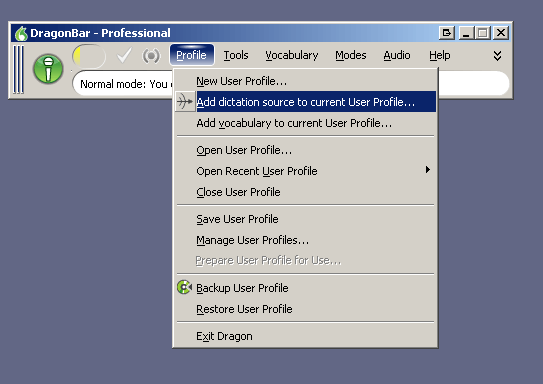
- Klik Baru jika perlu dan ikuti langkah-langkah untuk menambahkan sumber tambahan.
- Mengklik Baru hanya diperlukan jika ini adalah sumber suara pertama Anda yang ditambahkan
- Saat diminta, pilih sumber dikte dari menu tarik-turun.
- Anda harus menemukan mikrofon Anda tercantum di sini
- Ikuti petunjuk di Audio Setup Wizard untuk mengonfigurasi sumber baru
Dengan mengikuti langkah-langkah ini, profil pengguna Anda sekarang seharusnya dapat menggunakan Dragon NaturallySpeaking tanpa masalah lebih lanjut.
Jika masalah terus berlanjut, pastikan Anda juga mencoba beberapa hal berikut ini:
- Periksa perangkat suara yang bertentangan
- Coba kartu suara atau mikrofon USB yang berbeda
- Uji mikrofon di PC lain
- Instal ulang driver kartu suara
- Perbarui driver suara
catatan: Untuk informasi lebih lanjut tentang cara memperbarui driver di Windows 10, lihat ini secara mendalam artikel.
Jika Anda mengetahui cara lain untuk menyelesaikan Dragon NaturallySpeaking ini, beri tahu kami di bagian komentar di bawah sehingga pengguna lain juga dapat mencobanya.
ARTIKEL TERKAIT YANG HARUS ANDA LIHAT:
- Unduh perangkat lunak transkripsi terbaik untuk PC [Panduan 2020]
- 5 aplikasi pengenalan suara teratas untuk Windows 10
- Perangkat lunak ucapan ke teks terbaik untuk PC [Panduan 2020]